Veeam ile S3 Bulut Yedeklerini Geri Yükleme
Merhaba,
Daha önceki makalemizde Veeam ile S3 Bulut Yedekleme çözümünü detaylı olarak inceleyerek aşağıdaki adımları gerçekleştirmiştik ve temel olarak ürün özelliklerine/yeteneklerine göz atmış bulunduk.
- S3 Uyumlu Object Storage Nasıl Eklenir?
- Scale-out Backup Repository Nasıl Oluşturulur?
- S3 Bulut Yedekleme Nasıl Gerçekleştirilir?
Bu makaleyi henüz incelemediyseniz https://www.cozumpark.com/veeam-ile-s3-bulut-yedekleme/ adresinden erişerek okuyabilirsiniz.
Bu makalede ise S3 Uyumlu Object Storage üzerinden Restore (geri dönüş) senaryo konusuna göz atacağız.
Bölüm 1 – Bulut Yedeklerimizin Kontrolü
- Lokalimize başarılı şekilde yedek aldık.
- Lokalimize başarılı şekilde almış olduğumuz yedeği Scale-out Backup Repository yeteneği sayesinde ilk dokümanda eklemiş olduğumuz S3 Uyumlu Object Storage tarafına göndermiş olduk.
Test ortamı için almış olduğumuz Yedek durumuna sol tarafta bulunan Backup > Disk kısmından kontrol ediyoruz, Repository kısmında dikkat etmemiz gereken nokta almış olduğumuz yedek ‘FixCloud Scale-out Backup Repository’ içerisine alınmıştır.
Home Menüsünde sol alt tarafta bulunan Backup > Infrastructure menüsüne giriş yapıyoruz Backup Repositories alanında eklemiş olduğumuz S3 Uyumlu Object Storage depolama havuzuna göndermiş olduğumuz yedek dosyamızın kaplamış olduğu boyutu görüntüleyebiliyoruz.

Bölüm 2 – S3 Uyumlu Object Storage üzerinden Geri Yükleme
Daha önce Immutable özelliğini kullanarak salt okunabilir olarak S3 tarafına göndermiş olduğumuz yedeği ortamımıza restore edeceğiz, öncelikle Home menüsüne giriş yapıyoruz ve sol tarafta bulunan Backups kısmı altında aşağıdaki gibi seçenekler karşımıza çıkıyor.
Disk > Lokalimize almış olduğumuz yedekleri kontrol edebileceğimiz alan olarak karşımıza çıkıyor.
Object Storage > S3 uyumlu nesne depolama alanına göndermiş olduğumuz yedekleri kontrol edebileceğimiz alan olarak karşımıza çıkıyor.
İki arasındaki temel farkı anlamış olduk, bir veri ihlali sonucu lokal yedeklerinizin kullanılamaz olduğunu ve kaybettiğiniz bir senaryo düşünün. Böylesine ağır bir durumda S3 Nesne Uyumlu Storage’e göndermiş olduğumuz yedeklerden geri dönüş (Restore VM) operasyonu gerçekleştireceğiz.
Ortamımıza yeni Veeam Backup & Replication kurduk, Managed Servers altına (VMware, Hyper –V veya Psyhical Server) sanallaştırma/fiziksel ortamlarımızı tanıttık şimdi ise Backup Repositoeries alanına giriş yapıyoruz S3 Nesne Uyumlu Depolama alanımızı ekliyoruz (İlk yayınlamış olduğumuz makale üzerinde kurulum aşamalarına göz atabilirsiniz.) ve daha önceden S3 Nesne Depolama alanına göndermiş olduğumuz yedekleri Import backups seçeneği ile import edeceğiz, S3 Nesne Depolama alanımıza sağ tıklayıp açılan pencere üzerinde Import Backups’a seçeneğine tıklıyoruz.

Karşımıza aşağıdaki gibi (Yedekleme meta verilerinin Nesne Depolama alanından içe aktarılması makine sayısına ve geri yükleme noktalarına bağlı olarak uzun sürebilir.) uyarısı çıkmaktadır, Yes diyerek ilerliyoruz.

Import işlemini başarıyla tamamladık.
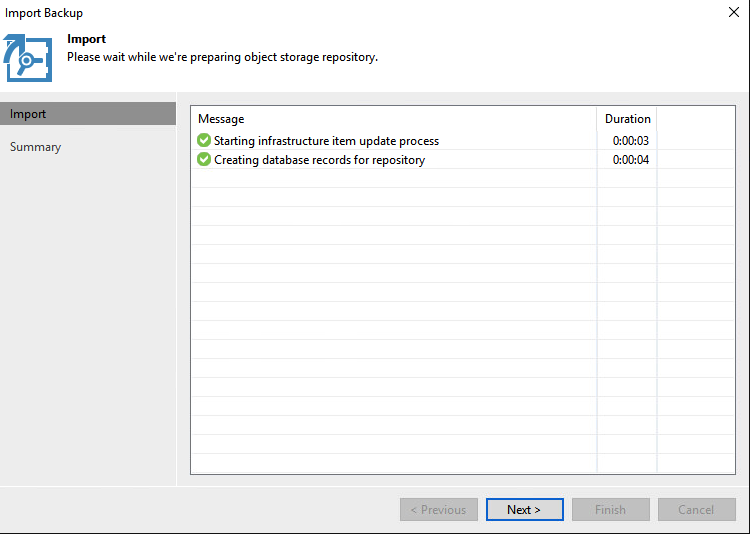
Summary kısmında ise Import Backups işleminin hazır olduğunu görüntülüyoruz, Finish seçeneği ile sihirbazı tamamlıyoruz.
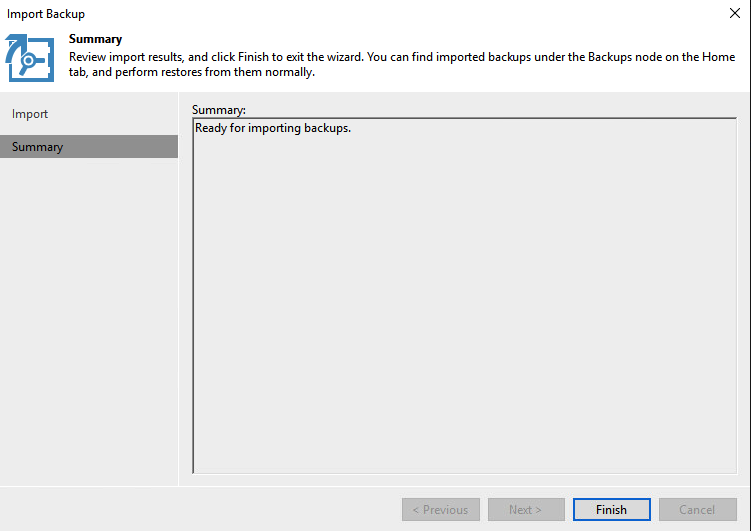
Konfigürasyon sihirbazı mevcut yedekleri içe aktarmayı tamamladı, Close seçeneği ile sihirbazı kapatıyoruz.
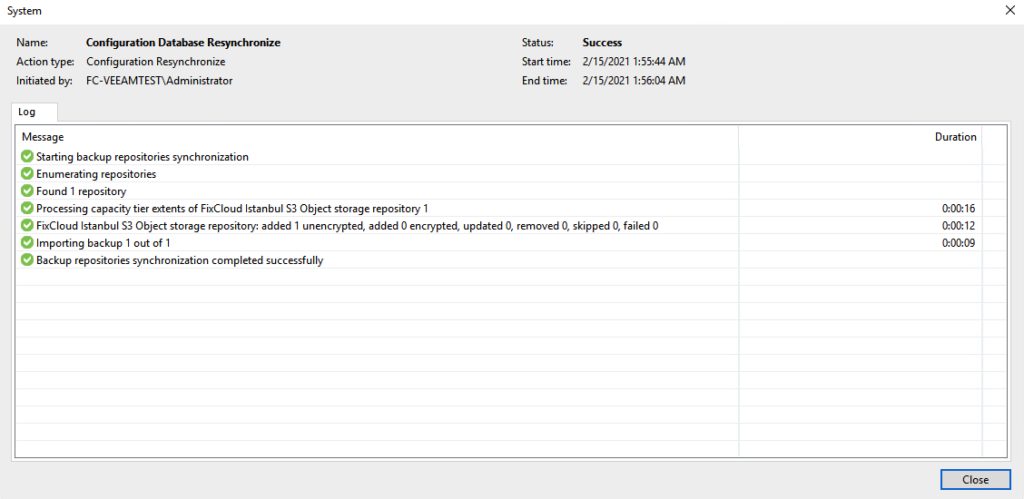
Backups menüsü altında Object Storage (Imported) alanının oluştuğunu görüntülüyoruz, daha önce bu alanda ‘Imported’ ibaresi bulunmamaktaydı.
Job Name: Daily Backup Job – VMware vSphere ve VM: FixCloud_Test (sanal makiney’e ait 2 geri dönüş noktası olduğunu görüntülüyoruz.)

Restore işlemi için yedeklerimiz hazır, biz tekrardan makinemizi mevcut ortamımıza direkt olarak restore edeceğiz Restore entire VM seçeneği ile ilerliyoruz.
Temel olarak Entire VM aşamalarını bildiğimizden dolayı bu aşamaları eklemiyorum, Dipnot olarak aşağıdaki gibi ‘Restore Mode’ özelliklerini sizler ile paylaşıyorum.
Restore mode kısmında VM’yi başlangıç ayarlarıyla ve orijinal konumuna geri yüklemek istiyorsanız ‘Restore to the original location’ geri yükle’yi seçin.
Yeni bir host’a ya da farklı ayarlarla geri yüklemek istiyorsanız (Örneğin VM host, ağ ayarları, restore edilecek disklerin formatı) gibi farklı ayarlarla VM geri yüklemek isterseniz, ‘Restore to a new location, or different settings’ seçeneğini seçin.
Orijinal VM’ye atanmış etiketleri geri yüklemek ve geri yüklenen VM’ye atamak istiyorsanız VM etiketlerini geri yükle onay kutusunu seçin.
Veeam aşağıdaki koşullar yerine getirilirse VM‘yi orijinal etiketleriyle geri yükler.
- VM daha önce olduğu host’a geri yüklenir.
- VM etiketi vCenter sunucusunun kaynağında kullanılabilir.
Restoring VM ekranında ise ilgili sanal makinenin geri yüklendiği sırasındaki gerçekleşen aşamaları görüntüleyebiliyoruz.
Restoring from kısmı ise FixCloud Istanbul S3 Object Storage Repository olarak karşımıza çıkmaktadır, Sanal makinemizin Repository tarafında kaplamış olduğu boyut 8.2 GB olduğundan dolayı S3 Nesne Uyumlu Storage (Capacity Tier) alanından 8.2 GB veri indirilmiştir.
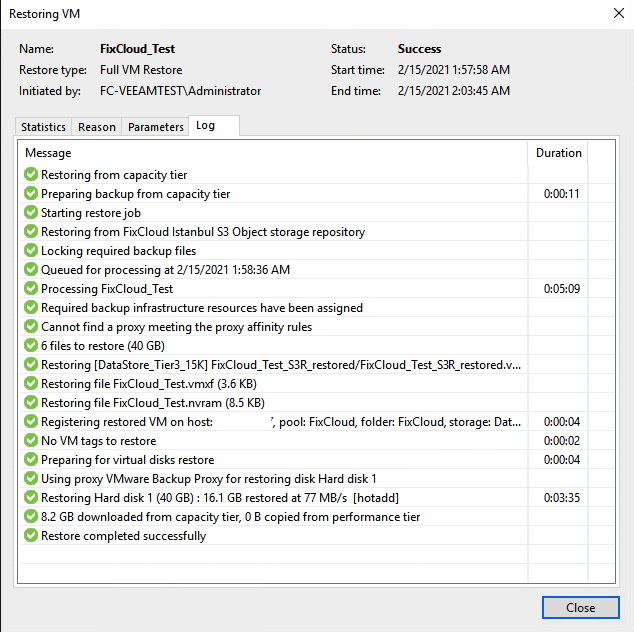
Scale-Out Backup Repository içerisinde depolama havuzlarımız varsayılan olarak aşağıdaki şekilde konfigüre edilir.
- Peformance Tier: Lokal Depolama alanınız olarak karşımıza çıkar.
- Capacity Tier: Nesne Depolama alanınız olarak karşımıza çıkar.
Ortamımız’a tekrardan S3 Nesne uyumlu Storage eklemek ister isek, Backup Infrastructure menüsüne giriş yapıyoruz Backup Repositoeries kısmında eklemiş olduğumuz S3 Nesne Uyumlu Depolama Storage’e sağ tıklayıp Detach repository seçeneğini seçip ortamımızdan S3 Nesne Uyumlu Storage’i kaldırıp, ilk bölümde oluşturduğumuz Scale-out Repositoeries’i yeniden oluşturup güncel yedeklerimizi korumamız için konfigürasyon yapmamız yeterli olacaktır.

ÖNEMLİ NOT: Test amaçlı ortamımızda S3 Nesne Uyumlu Storage alanından geri dönüş testi yapmak isterseniz yada siber bir saldırı sonucu lokal yedeklerin kullanılamaz olduğu durumlarda Backup Infrastructure menüsüne giriş yaparak, Scale-out Repositories alanında bulunan Local Backup Repository depolama havuzuna sağ tıklayıp ‘Maintenance mode’ seçeneğini işaretleyip depolama alanımızı bakım moduna alarak S3 Bulut Yedeklerinizden öncelikli olarak geri dönüş yapabilirsiniz.
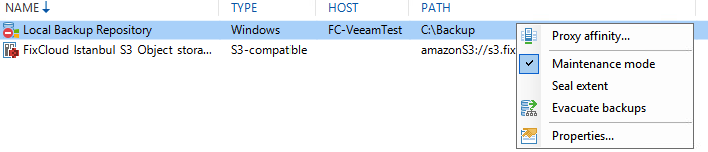
Bu senaryoda Local Backup Repository bakım modunda (erişilemez) olacağından dolayı tüm veriler FixCloud Istanbul S3 Object Storage alanından indirilerek geri dönüş yapılacaktır.
Genel olarak Bulut Yedeklerimizin Kontrolü, S3 Uyumlu Object Storage üzerinden Bulut Yedeklerini Geri Yükleme Nasıl Yapılır? Konularına değindik.
Umarım faydalı olmuştur. Vakit ayırdığınız için çok teşekkür ederim.
Gelecek makalemizde tekrar görüşmek üzere.


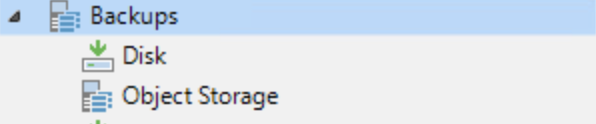
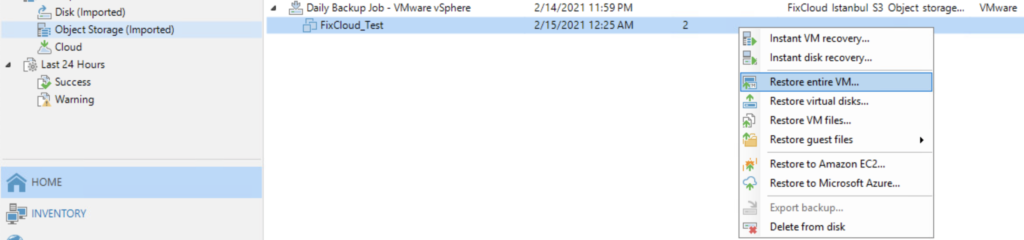







Eline sağlık Burak.
Eline sağlık Burak. Artık herkes ransomware ve siber saldırılara tam koruma sağlayabileceği bir çözümü kolaylıkla uygulayabilir.
Hi, It will be better if you provide the article from installation and configuration to Backup of filesystem , databse , configuration of Tape Library, Vm Backup etc.
Regards
AMit
Hi Amit,
https://www.cozumpark.com/veeam-ile-s3-bulut-yedekleme/
https://www.cozumpark.com/veeam-ile-tape-backup-job-olusturma/
https://www.cozumpark.com/veeam-ile-failover-plan-nedir-ve-nasil-olusturulur/
https://www.cozumpark.com/veeam-files-to-tape-isine-windows-share-uzerinden-dosya-eklemek/
Veeam on Cozumpark: https://www.cozumpark.com/?s=veeam